Essayez ceci lorsque le logiciel Windows ne s'installe pas
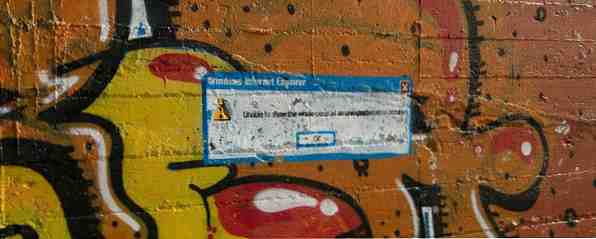
Vous rencontrerez parfois une erreur lors de l'installation du logiciel sous Windows. Le programme d'installation peut refuser de s'exécuter, signaler un code d'erreur, indiquer qu'il est impossible d'écrire dans un dossier ou même échouer en mode silencieux. Vous devrez résoudre le problème pour pouvoir installer le logiciel normalement..
Exécuter en tant qu'administrateur
La plupart des logiciels Windows doivent être installés avec des privilèges d'administrateur. Merci à User Account Control (UAC) La liste de contrôle de sécurité MUO: Ce que vous devez faire maintenant pour être sûr La liste de contrôle de sécurité MUO: Ce que vous devez faire maintenant pour être sécurisé La sécurité peut être un sujet accablant - il y a tellement problèmes auxquels nous devons réfléchir lors de la sécurisation de nos ordinateurs, de nos comptes en ligne et de nos réseaux sans fil. Cette liste devrait aider à simplifier les choses… En savoir plus, vous utilisez probablement un compte utilisateur limité. La plupart du temps, vous n'aurez pas à vous inquiéter de cela. Chaque fois que vous installez un programme, une fenêtre contextuelle UAC s'affiche et vous pouvez accorder une autorisation. Les installateurs de logiciels modernes demanderont automatiquement l'autorisation, tandis que Windows tentera d'exécuter automatiquement les anciens installateurs de logiciels avec les privilèges d'administrateur dont ils ont besoin. Cependant, de temps en temps, l’installation d’un programme échouera - peut-être que le programme d’installation dira qu’il ne peut pas écrire dans un certain dossier. Dans ces cas, vous devrez exécuter manuellement le programme d'installation en tant qu'administrateur..
Pour ce faire, fermez le programme d'installation, cliquez avec le bouton droit de la souris sur le fichier du programme d'installation, puis sélectionnez Exécuter en tant qu'administrateur. Acceptez l'invite et le programme d'installation s'exécutera avec les privilèges d'administrateur, ce qui lui permettra d'écrire dans les dossiers système et de s'installer normalement..

Considérons x86 vs x64
La plupart des ordinateurs Windows disposent désormais de matériel 64 bits et de versions 64 bits de Windows. Cependant, certains ordinateurs Windows ont toujours une version 32 bits de Windows. Si vous avez une version 64 bits de Windows, vous pouvez installer un logiciel 32 bits car il est rétrocompatible. Cependant, si vous avez une version 32 bits de Windows, vous ne pouvez pas installer de logiciel 64 bits. Si vous téléchargez un programme d'installation de logiciel 64 bits pour une version 32 bits de Windows, une erreur s'affiche et le programme d'installation ne s'exécute pas..
Vérifiez si vous utilisez une version 64 bits de Windows 4 Des moyens simples de savoir si vous utilisez une version 64 bits de Windows 4 Des moyens simples de savoir si vous utilisez une version 64 bits de Windows Utilisez-vous un processeur prenant en charge un système d'exploitation 64 bits et exécutez-vous un système d'exploitation 64 bits? L'utilisateur moyen d'un PC ordinaire ne connaît probablement pas les réponses à ces questions, même s'il devrait… Read More or not. Pour éviter ce problème, il suffit de télécharger le programme d'installation correspondant à votre système. De nombreux programmes comportent des pages de téléchargement sur lesquelles ils offrent le choix entre des programmes d'installation de logiciels 32 bits et 64 bits. Les systèmes 32 bits peuvent être appelés “x86,” tandis que les systèmes 64 bits peuvent être appelés “x64” ou “amd64.” Par exemple, voici à quoi ressemble l'option sur le site Web 7-Zip:

Exécutez Microsoft Fix It
Microsoft propose un outil de dépannage informatique Fix Le service Microsoft Fix It est-il vraiment utile? [Tests MakeUseOf] Le service Microsoft Fix It est-il vraiment utile? [MakeUseOf Tests] Des problèmes informatiques? Le service Fix It de Microsoft tente de les réparer pour vous. Si vous avez parcouru les pages d'aide de Microsoft, vous avez probablement déjà vu une variété de programmes «Fix It» que vous pouvez exécuter pour réparer rapidement un… Lire plus que vous pouvez exécuter lorsque des programmes ne sont pas installés ou désinstallés. Le correctif résout des problèmes avec des clés de registre corrompues. Si le logiciel ne parvient pas à installer sur votre système, vous devriez essayer cet outil - cela ne présente aucun inconvénient et son exécution est rapide. Pour l'utiliser, il suffit de consulter la page Résoudre les problèmes d'installation ou de désinstallation de programmes sur le site Web de Microsoft, de cliquer sur Exécuter maintenant et d'exécuter l'outil. Il va réparer ces problèmes automatiquement et, espérons-le, résoudre votre problème.

Désinstaller la version précédente du logiciel
Dans certains cas, vous ne pourrez peut-être pas installer une nouvelle version d'un programme sur une ancienne version d'un programme. Pour installer la nouvelle version, vous devez d’abord supprimer complètement l’ancienne version et ses composants associés. Cela n'est normalement pas nécessaire, mais des problèmes avec les programmes peuvent empêcher des mises à niveau faciles. Pour ce faire, vous souhaiterez visiter le Panneau de configuration et désinstaller le programme. Cependant, cela peut ne pas toujours suffire. Vous devrez peut-être consulter les instructions spécifiques à ce programme pour le supprimer complètement. Par exemple, Apple propose des instructions pour supprimer complètement iTunes et les logiciels associés. Pour les programmes antivirus, vous devrez peut-être télécharger un utilitaire de suppression du site Web de la société antivirus au lieu d'utiliser simplement le programme de désinstallation du Panneau de configuration de Windows..
Un programme de désinstallation tiers 3 Les meilleurs désinstallateurs tiers et pourquoi vous en avez besoin 3 Les meilleurs désinstallateurs tiers et pourquoi vous en avez besoin Pour désinstaller un programme Windows, vous ne pouvez pas simplement appuyer sur 'Supprimer' - vous devez exécuter le logiciel programme de désinstallation. Malheureusement, l'option 'Désinstaller un programme' du Panneau de configuration de Windows ne le supprime pas toujours complètement… Read More peut également vous aider, en supprimant tous les fichiers indésirables de l'ancien programme. Vous ne devriez normalement pas avoir besoin de programmes de désinstallation tiers, sauf si vous rencontrez un problème. La désinstallation de programmes à partir du Panneau de configuration est l’option la plus simple si tout fonctionne normalement..

Vérifier les logiciels malveillants
L'installation d'un programme peut parfois échouer car elle est corrompue ou malveillante. Si votre programme antivirus est en mode silencieux, il est possible que aucune fenêtre d’alerte antivirus ne s’affiche. Il se peut que le programme ne parvienne tout simplement pas à installer car l'antivirus l'empêche de s'installer. Pour vérifier cela, désactivez le mode silencieux dans votre antivirus et consultez ses journaux de détection de virus. Vous pouvez également envisager d’analyser le fichier d’installation avec VirusTotal, un site Web qui vous permet de télécharger un fichier et de le faire vérifier par de nombreux programmes antivirus..

Le programme est-il compatible??
Certains programmes ne sont tout simplement pas compatibles avec les versions actuelles de Windows et ne s’installeront pas correctement. Même s’ils s’installent, ils risquent de ne pas fonctionner correctement par la suite. Pour plus d'informations sur les raisons pour lesquelles un programme peut ne pas être compatible et comment l'exécuter, consultez notre guide sur l'utilisation d'anciens jeux et logiciels sous Windows 8. Comment exécuter les anciens jeux et logiciels sous Windows 8 Comment exécuter les anciens jeux et logiciels sous Windows 8 L'une des grandes forces et faiblesses de Microsoft réside dans sa compatibilité avec les versions antérieures. La plupart des applications Windows fonctionneront parfaitement sous Windows 8. Cela est particulièrement vrai si elles fonctionnaient sous Windows 7,… Read More. Une grande partie de l'information s'applique également à Windows 7.

Suivez les instructions ci-dessus et vous devriez être capable de cerner votre problème. En cas de doute, vous voudrez peut-être télécharger à nouveau le programme d'installation du programme. Si le fichier a été corrompu durant le processus de téléchargement, il se peut que le programme ne s'installe pas correctement..
Avez-vous d'autres astuces pour résoudre les problèmes lorsque le logiciel ne s'installe pas sous Windows? Laissez un commentaire et partagez les astuces que vous connaissez!
Crédit d'image: Sigurd Gartmann sur Flickr
En savoir plus sur: Uninstaller.


